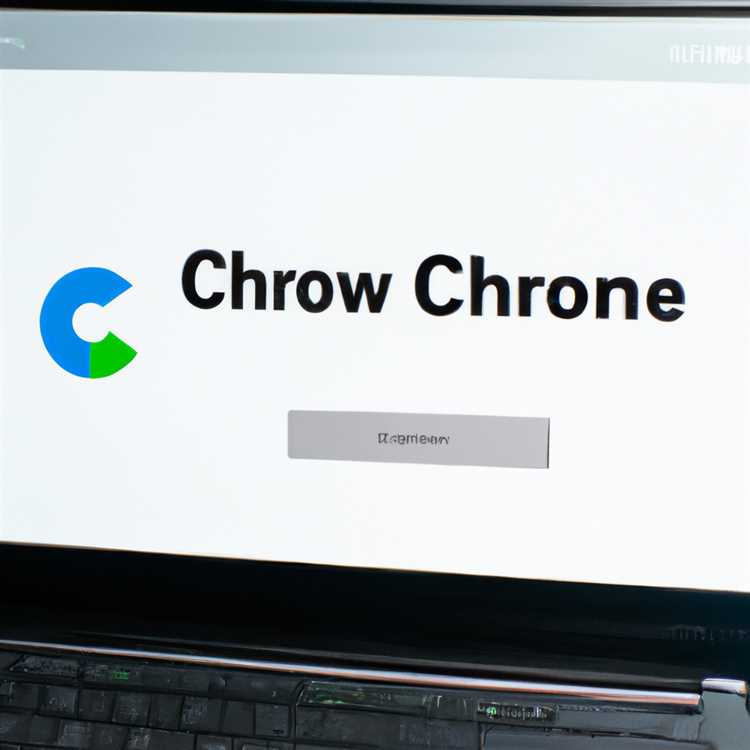Una volta eliminati i messaggi SMS da un iPhone, sono praticamente spariti per tutti gli scopi pratici. Tuttavia, puoi provare a recuperare i messaggi di testo eliminati sul tuo iPhone utilizzando uno dei metodi discussi in questo post.

Recupera i messaggi di testo eliminati su iPhone da iTunes
Dovresti essere in grado di recuperare i messaggi di testo eliminati da un backup recente su iTunes, nel caso in cui avessi impostato il tuo iPhone per il backup automatico sul tuo account iTunes o avessi effettuato un backup manuale recente del tuo iPhone su iTunes (prima di eliminare i messaggi di testo) .
1. Innanzitutto, disattiva Trova il mio iPhone toccando Impostazioni> iCloud> Disattiva Trova il mio iPhone (vedi immagine sotto)

2. Collega il tuo iPhone al computer usando un cavo USB
3. Una volta che iTunes ha riconosciuto il tuo iPhone, lo vedrai come un'icona del telefono nell'angolo in alto a sinistra dello schermo (vedi immagine sotto)

4. Seleziona il tuo telefono (fai clic sull'icona del telefono)
5. Nella sezione Backup fare clic sul pulsante Ripristina backup ... (Vedi immagine sotto).

6. Ora, selezionare il backup da cui si desidera ripristinare.
In questo passaggio avrai la possibilità di scegliere tra i file di backup salvati sul tuo account iTunes. Assicurati di scegliere un backup che probabilmente contiene i messaggi di testo eliminati. Non ha senso selezionare un backup eseguito dopo l'eliminazione dei messaggi di testo.
7. Dopo aver selezionato il file di backup, tutti i dati sul telefono saranno sostituiti dai dati memorizzati nel file di backup.
8. Attendere il completamento del processo di ripristino.
Dovresti essere in grado di vedere i messaggi di testo eliminati che compaiono nella normale lista dei messaggi sul tuo iPhone, una volta che i dati sul tuo iPhone sono stati sostituiti dai dati del file di backup di iTunes, contenente messaggi di testo eliminati.
Recupera i messaggi di testo eliminati su iPhone da iCloud
Questo è un metodo molto migliore per ripristinare i messaggi di testo persi rispetto a iTunes. Questo metodo consente di ripristinare e eseguire il backup solo dei messaggi di testo, anziché dover eseguire il backup di tutti i dati del telefono.
Tuttavia, iCloud non esegue il backup dei messaggi di testo SMS in tutti i territori. Quindi, questo metodo è applicabile solo a coloro che sono in grado di vedere i messaggi di testo nel passaggio 2 di seguito.
1. Accedi a https://icloud.com con il tuo ID Apple e la password
2. Fare clic su Messaggi di testo nel caso in cui vengano visualizzati
Nota: questo metodo non è applicabile nel caso in cui non visualizzi messaggi di testo dopo aver effettuato l'accesso al tuo account iCloud. Seguire i passaggi successivi solo se è possibile visualizzare i messaggi di testo nel passaggio 2 precedente
3. Passare attraverso i messaggi di testo e selezionare quelli che si desidera ripristinare.
4. Ora vai sul tuo iPhone e tocca Impostazioni> iCloud.
5. Disattiva i messaggi di testo (nel caso siano impostati su ON).
6. Ora vedrai un pop-up. Seleziona: "Conserva sul mio iPhone".
7. Ancora una volta tocca Impostazioni> iCloud e riattiva i messaggi di testo su ON.
8. Quindi tocca "Unisci" e attendi che i messaggi di testo eliminati vengano visualizzati sul tuo iPhone
Recupera i messaggi di testo eliminati direttamente da iPhone
Ogni volta che elimini un file sul tuo iPhone, iPad o iPod, il file non viene effettivamente eliminato. iOS contrassegna questo file come disponibile per essere sovrascritto, anziché eliminarlo immediatamente.
Il file contrassegnato continua a vivere sul tuo iPhone fino a quando non viene sovrascritto da nuovi dati.
Esistono alcune app di terze parti che eseguono la scansione dei tuoi dispositivi iOS alla ricerca di file eliminati e ti elencano tutti i file eliminati. Puoi quindi scegliere i file che desideri ripristinare sul tuo iPhone.
Jihosoft iPhone Data Recovery è uno di questi strumenti di terze parti che può aiutarti a recuperare messaggi di testo cancellati o persi direttamente dal tuo iPhone e anche da iTunes.
1. Collega il tuo iPhone a un computer tramite un cavo USB
2. Fare clic sul pulsante Avvia scansione (vedere l'immagine sotto)

Il programma Jihosoft Data Recovery inizierà la scansione del dispositivo iOS alla ricerca di dati persi, inclusi messaggi di testo.
3. Al termine della scansione, tutti i dati persi verranno visualizzati sotto forma di risultati della scansione.
4. Scorri i file elencati nei risultati di Scansione (puoi facilmente visualizzarli in anteprima).
5. Infine, controlla i file necessari e fai clic su "Ripristina".
Come puoi vedere nell'immagine sopra, Jihosoft può anche recuperare i dati dal backup di iTunes, senza la necessità di connettere il tuo dispositivo iOS al computer. Questo è utile quando hai un iPhone rotto o danneggiato che non può essere collegato a un computer.
Nota: dovresti smettere immediatamente di usare il tuo iPhone / iPad / iPod Touch ogni volta che ti trovi di fronte a file cancellati accidentalmente e dati persi sul tuo iPhone.
Come accennato in precedenza, i file eliminati continuano a vivere sul tuo dispositivo iOS fino a quando non vengono sovrascritti da nuovi dati. Pertanto, qualsiasi operazione sul dispositivo può generare nuovi dati, che possono sovrascrivere i dati persi e ridurre le possibilità di recupero dei dati.